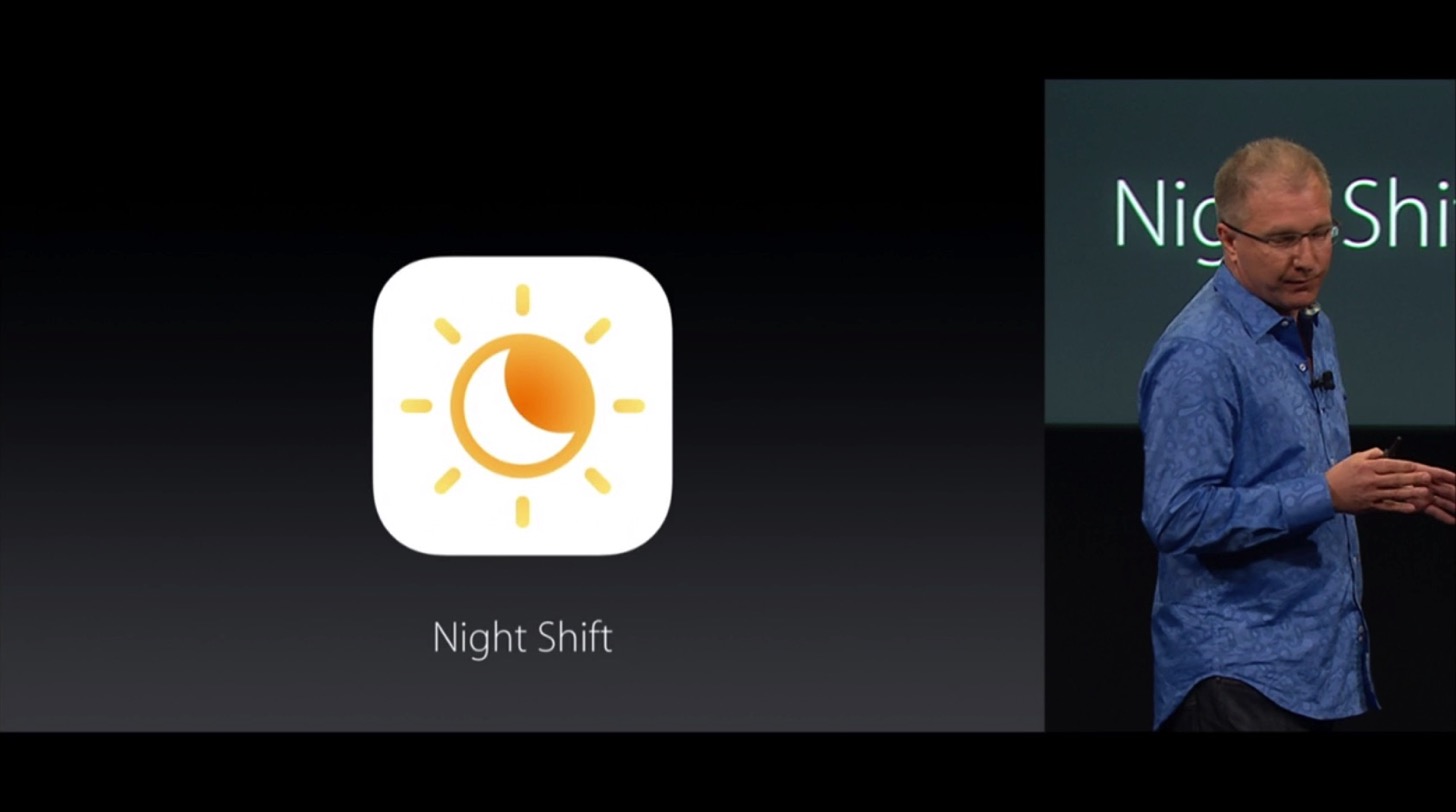
iOS 9.3の目玉の新機能といえば何と言っても「Night Shift(ナイトシフト)」です。
どういうものかというと、夜に近づくと画面を暖色系に変えることでブルーライトをカットし、ユーザの睡眠を妨げないという機能です。
さっそく使い方を解説しましょう!
Night Shift(ナイトシフト)の設定と使い方。
まず、コントロールセンターを起動します。↓↓
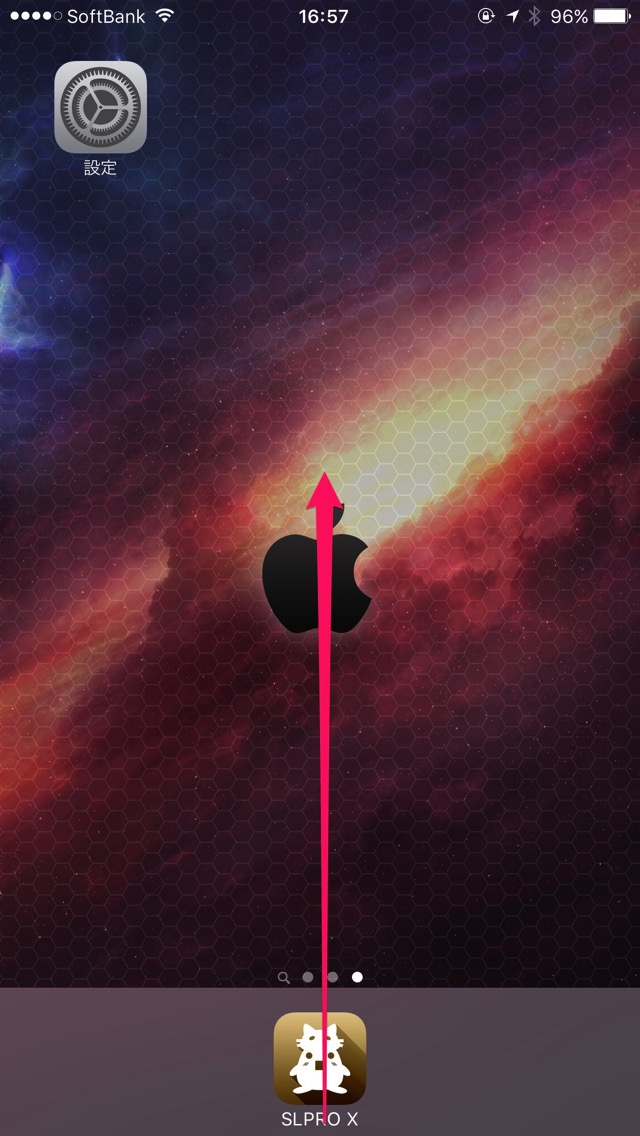
Night Shiftボタンをタップします。↓↓

Night Shiftを発動する時間帯を選択します。朝方の人はこのまま午前7時にオンを押しちゃって良いでしょう。細かく設定したい人はスケジュール設定をタップします。↓↓
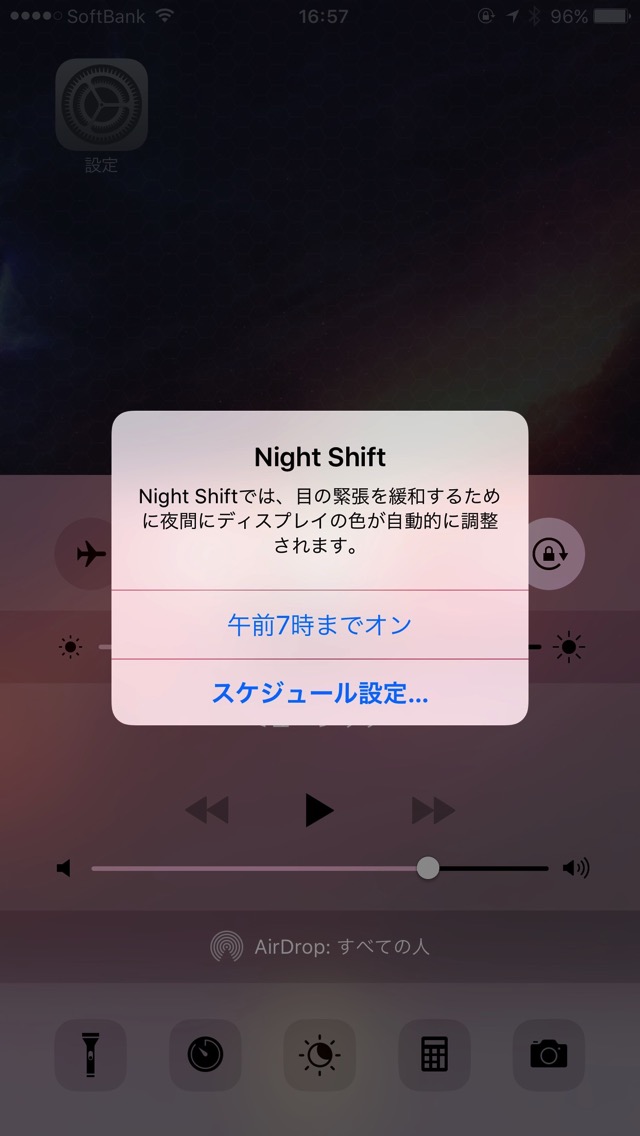
Night Shiftの設定画面が起動するので、ここで細かく設定できます。↓↓
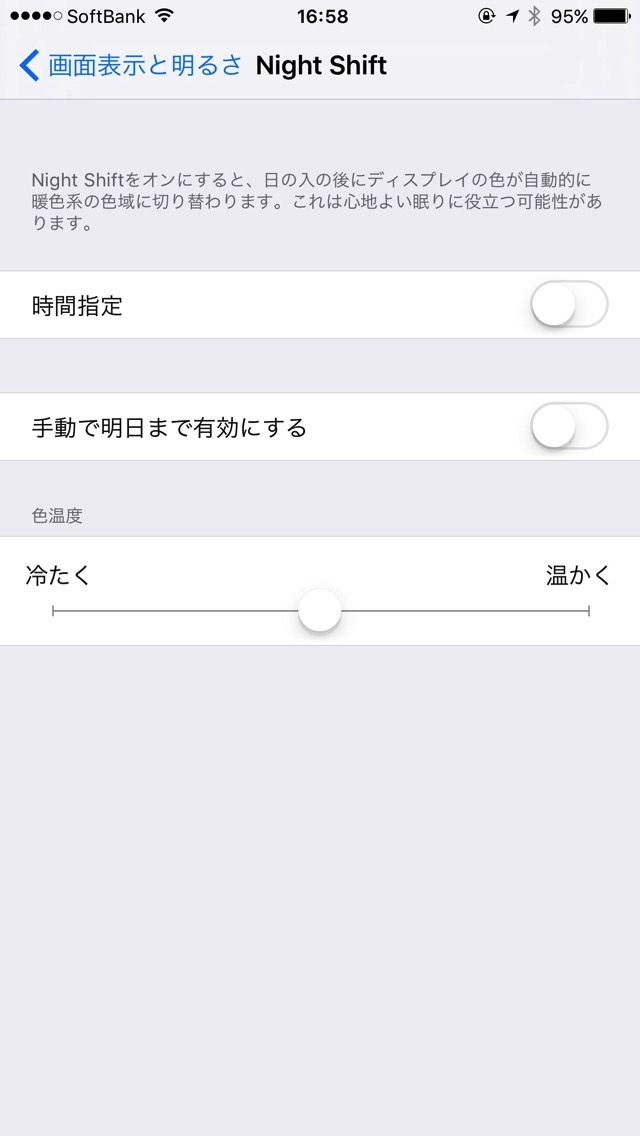
時間指定したい人は、このように時間指定ボタンをチェックを入れるとスケジュールの設定が可能になります。↓↓
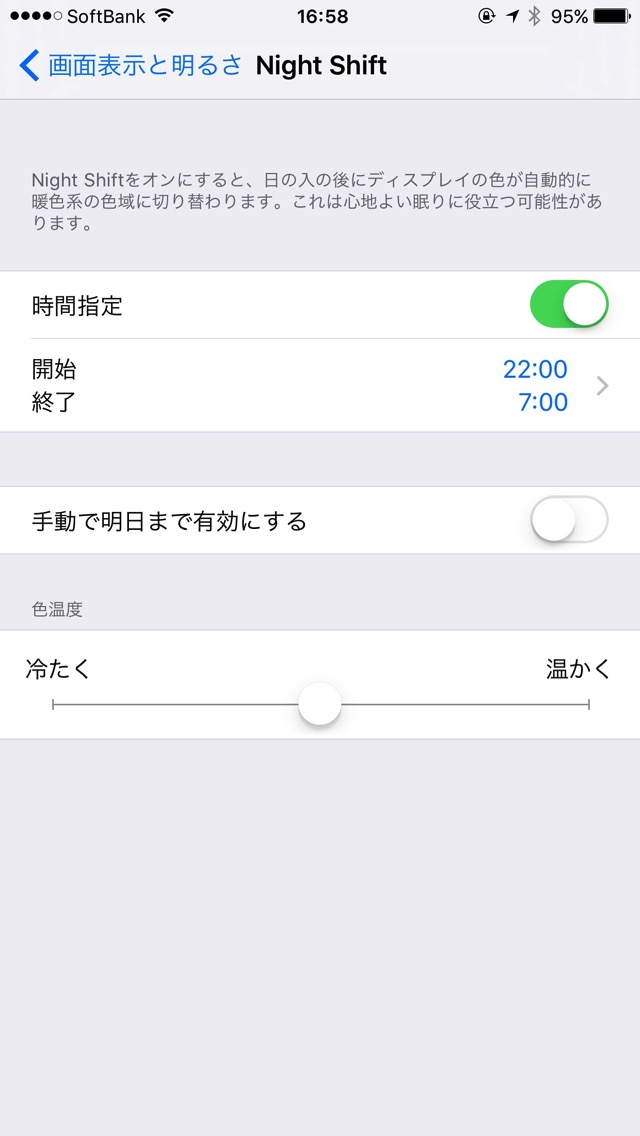
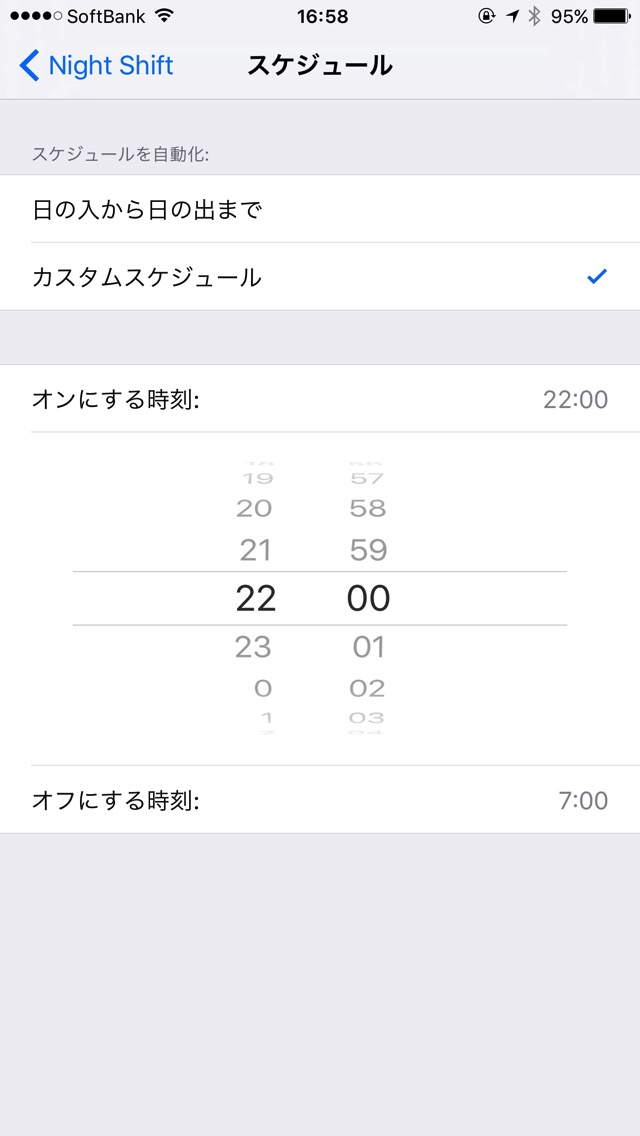
また、色温度のスライダーを調整することで、Night Shiftの暖色画面の色の強さを調整できます。↓↓
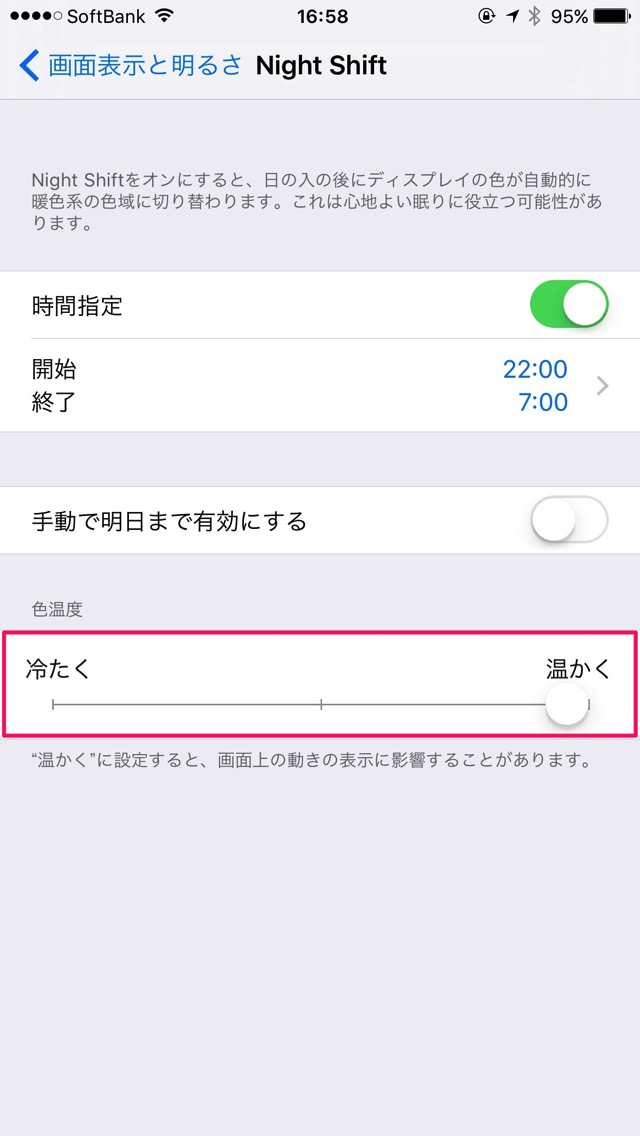
Night Shiftモードになるとこんな感じの暖色系の画面になります。↓↓
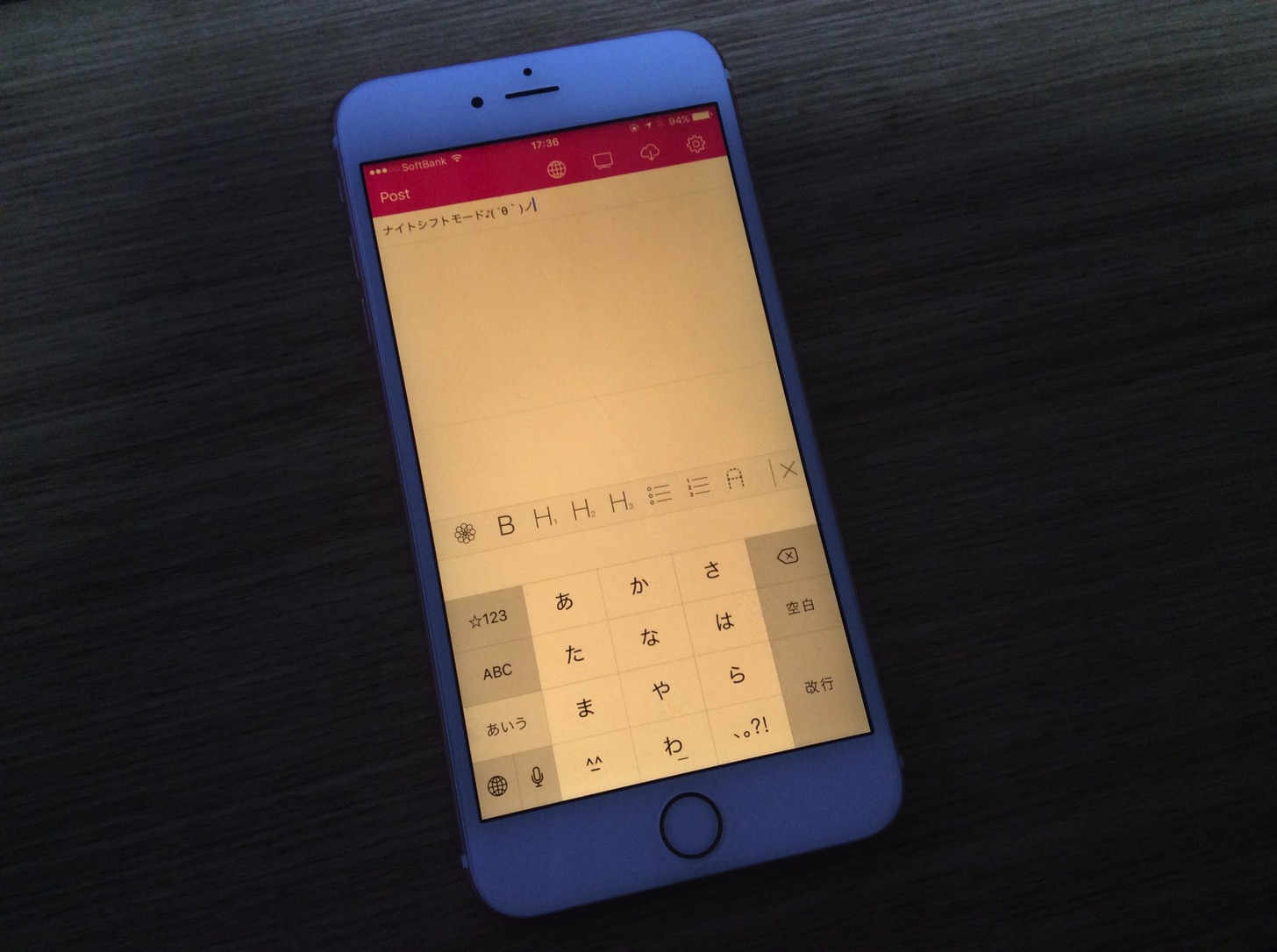
ちなみに、Night Shiftモードでスクリーンショットを撮っても画像の色は暖色系にはならないのでご安心を。
あ、そうそう。再度Night Shiftを設定する場合は、設定アプリから画面表示と明るさにいけば設定可能です。

